Win11打字卡顿非常严重怎么办?Win11打字卡顿严重完美解决教程 |
您所在的位置:网站首页 › 新电脑切屏慢怎么回事 › Win11打字卡顿非常严重怎么办?Win11打字卡顿严重完美解决教程 |
Win11打字卡顿非常严重怎么办?Win11打字卡顿严重完美解决教程
|
当前位置:系统之家 > 系统教程 > Win11打字卡顿非常严重怎么办?Win11打
Win11打字卡顿非常严重怎么办?Win11打字卡顿严重完美解决教程
时间:2023-04-14 14:05:52 作者:wuxin 来源:系统之家 1. 扫描二维码随时看资讯 2. 请使用手机浏览器访问: https://m.xitongzhijia.net/xtjc/20230414/286467.html 手机查看 评论 反馈  网盘下载
Windows11 22H2 X64 家庭中文版
网盘下载
Windows11 22H2 X64 家庭中文版
大小:5.26 GB类别:Windows 11系统 Win11打字卡顿非常严重怎么办?使用Win11系统在编辑文字的时候,总会出现突然的卡顿,导致自己打字的进程被中断,影响自己的工作。出现这样的问题让我们打字变得不连贯,非常难受。那么如何去解决这个问题呢?一起来看看以下的解决方法分享吧。 解决方法 1、点击开始-设置。 2、选择时间和语言,点击中文后面的三个点击,选择语言选项。 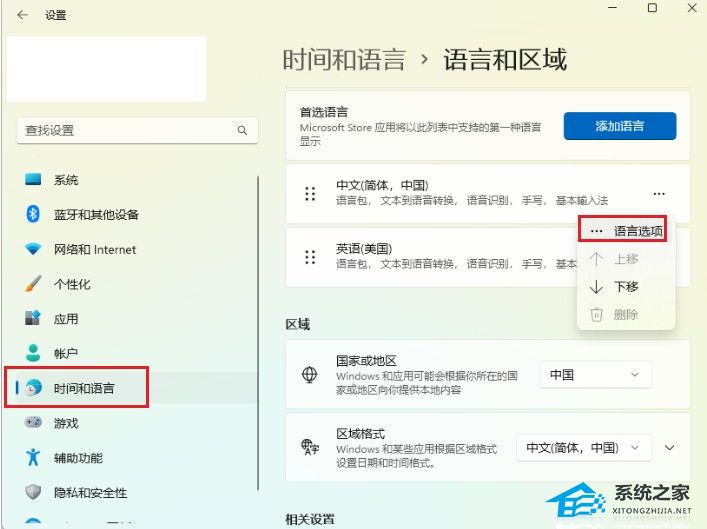
3、找到微软拼音,点击键盘选项。 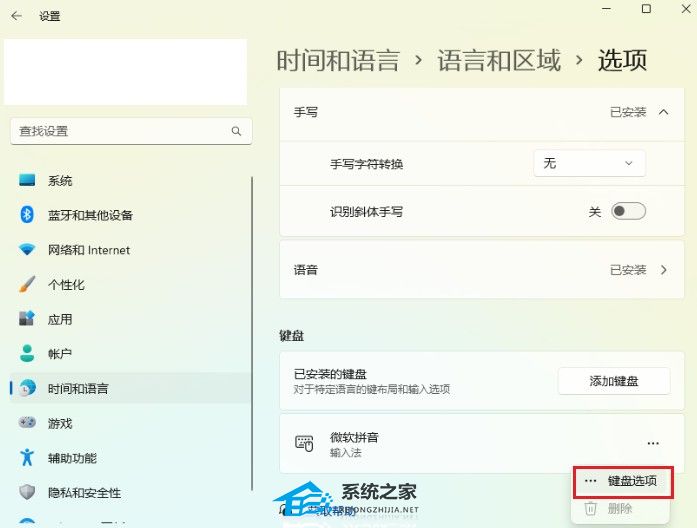
4、点击词库和自学习。 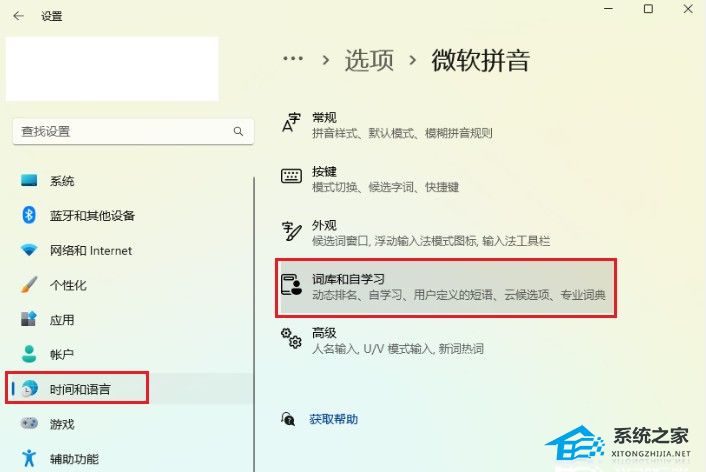
5、云服务页面,点击关闭开始使用云建议。 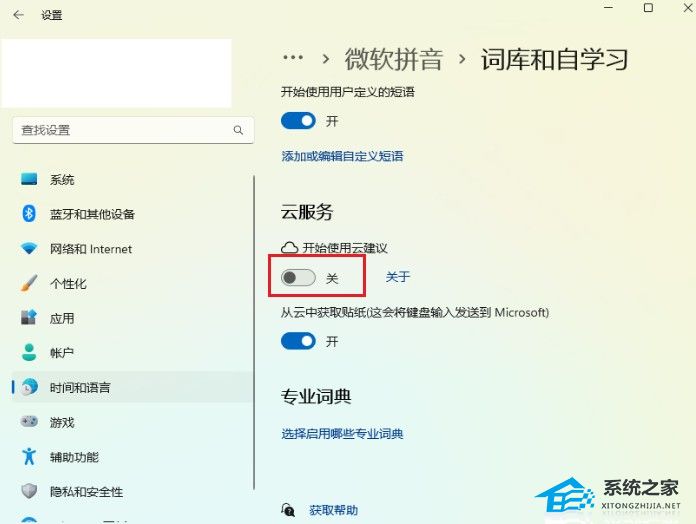
以上就是系统之家小编为你带来的关于“Win11打字卡顿非常严重怎么办?”的解决方法了,希望可以解决你的问题,感谢您的阅读,更多精彩内容请关注系统之家官网。 标签 win11教程Win11设置无密码访问共享文件夹操作教学 下一篇 > Win11选择打开方式卡死怎么办-选择打开方式就卡住了没反应解决方法 相关教程 Win11电脑时区设置中国的怎么设置-【图文】 精简版Win11下载-Win11精简版合集 Win11安装KB5037853更新失败/任务栏闪烁/无响... Win11微软商店提示无法安装此应用程序怎么办 Win11如何在安全中心添加排除项 Win11锁屏界面Windows聚焦不更新图片怎么办 Win11快速访问记录怎么清除 Win11在注册表中彻底删除文件残留的方法-【实... Win11蓝牙连接问题:7种常用的蓝牙故障排除方... Win11如何局域网共享-Windows11局域网共享设...
Win11打开方式选择其他应用没反应怎么办?【有效解决】 
Win11自带屏幕录制怎么打开?Win11打开自带的屏幕录制功能方法 
Win11 23H2和22H2哪个更稳定?选哪个版本好? 
Win11如何关闭了解此图片?Win11关闭了解此图片的方法 发表评论共0条  没有更多评论了
没有更多评论了
评论就这些咯,让大家也知道你的独特见解 立即评论以上留言仅代表用户个人观点,不代表系统之家立场 |
【本文地址】
今日新闻 |
推荐新闻 |